Приложение « Кино и ТВ» (Movies TV) ») позволяет просматривать новейшие фильмы и телепередачи в формате HD на вашем устройстве с Windows 10. Берите напрокат и покупайте новые блокбастеры и любимую классику или смотрите вчерашние телесериалы. Приложение также обеспечивает мгновенное включение HD и быстрый доступ к вашей видеоколлекции. У некоторых пользователей из-за ошибки приложения или неправильных настроек могут возникнуть проблемы с использованием приложения « Кино (Movies) и ТВ» в Windows 11/10 . В этом посте мы расскажем о некоторых возможных решениях, которые вы можете попробовать, чтобы решить эту проблему.
Вот несколько вещей, которые вы можете сделать с помощью приложения Microsoft Movies (Microsoft Movies) Фильмы (Movies) и ТВ» зависает, не работает или не открывается
Если вы столкнулись с проблемами, связанными с приложением «Кино и ТВ» ( в (Movies TV)
- Проверьте свои настройки
- Очистите временную папку
- Сбросить приложение
- Сбросить настройки Internet Explorer
- Восстановить библиотеки по умолчанию
Давайте взглянем на описание процесса, связанного с каждым из перечисленных решений.
Как отключить Защитник Windows 10 на время временно | если блокирует программы и игры
1] Проверьте свои настройки
Чтобы проверить правильность настроек времени, даты, языка и региона на вашем компьютере, выполните следующие действия:
- Нажмите клавишу Windows + I, чтобы открыть Настройки .
- Коснитесь или щелкните Время и язык (Time time) или «Регион и язык (Region Apps > Apps и функции». Найдите приложение « Кино и ТВ (Movies TV) , в зависимости от обстоятельств.
Выберите «Дополнительные (Select Advanced) параметры», а затем нажмите кнопку « Сброс (Reset) ».
4] Сбросить настройки Internet Explorer
Чтобы сбросить настройки Internet Explorer , сделайте следующее:
- Нажмите «Пуск», введите IE11 и нажмите Enter , чтобы запустить Internet Explorer .
- Щелкните (Click) значок шестеренки в правом верхнем углу окна или нажмите ALT + X .
- Выберите « Свойства обозревателя» (Internet Options) в меню.
- Щелкните вкладку « Дополнительно (Advanced) ».
- Щелкните Сброс (Reset) >Сброс (Reset) .
- Щелкните Закрыть (Close) .
Теперь вы можете выйти из IE и перезагрузить компьютер. При загрузке проверьте, устранены ли проблемы с приложением « Кино и ТВ». (Movies) Если нет, перейдите к следующему решению.
5] Восстановить библиотеки по умолчанию
Примечание (Note) . Удаление и повторное создание библиотек не влияет на данные в библиотеках.
Чтобы восстановить библиотеки вашего компьютера по умолчанию , выполните следующие действия:
- Нажмите клавишу Windows + E, чтобы открыть проводник (open File Explorer) .
- На левой панели коснитесь или щелкните Библиотеки (Libraries) .
Если вы не видите библиотеки (Libraries) в списке, выберите « Просмотр (View) » в верхней части экрана. Убедитесь, что в меню панели навигации выбран (Navigation) параметр Показать все папки . (Show all folders)
- Щелкните правой кнопкой мыши (Right-click) (или коснитесь и удерживайте) каждую библиотеку ( « Документы (Documents) », « Изображения (Pictures) », « Музыка (Music) » и «Видео (Videos) »), а затем коснитесь или щелкните «Удалить (Delete) » .
- На левой панели щелкните правой кнопкой мыши (или коснитесь и удерживайте) Библиотеки (Libraries) и выберите Восстановить библиотеки по умолчанию (Restore default libraries) .
Это действие повторно создает библиотеки. Все данные в папках библиотеки теперь снова должны быть доступны через Проводник (File Explorer) .
Теперь вы можете проверить , устранены ли проблемы с приложением « Кино и ТВ». (Movies)
Если нет, вы можете обратиться в службу поддержки Microsoft (contact Microsoft Support) . (If not, you can contact Microsoft Support.)
Movies TV app (called Films TV app in Windows 11/10. In this post, we will outline some of the possible solutions you can try to help remediate this issue.
Here are a few things you can do with the Microsoft Movies TV app freezing, not working or opening
If you’re faced with Movies TV in some regions) issues, you can try our recommended solutions below in no particular order and see if that helps to resolve the issue.
- Verify your settings
- Clear the Temp folder
- Reset the app
- Reset Internet Explorer settings
- Restore Default Libraries
Let’s take a look at the description of the process involved in relation to each of the listed solutions.
1] Verify your settings
To verify that your computer’s time, date, language, and region settings are correct, do the following:
- Press the Windows key + I to open Settings.
- Tap or click Time time or Region TV app issues persist. If so, continue with the next solution.
2] Clear the Temp folder
To clear the Temp folder on your computer, do the following:
- Press the Windows key + R.
- In the Run dialog box, type temp, and then press Enter.
- Press CTRL + A to select all files and folders.
- Then press the DELETE key on the keyboard or right-click them, and then tap or click Delete.
- If you are notified that some files or folders are in use, select Skip.
Afterward, check if the Movies TV app not working» />
Reset this Windows Store app via Windows 10 via Settings and see if it helps.
Open Settings > Apps > Apps and features. Locate the Movies TV app, as the case may be.
Select Advanced options and then click the Reset button.
4] Reset Internet Explorer settings
To reset Internet Explorer settings, do the following:
- Click Start, type IE11 and hit Enter to launch Internet Explorer.
- Click the gear icon on the top right of the window or press ALT + X.
- Select Internet Options from the menu.
- Click Advanced tab.
- Click Reset >Reset.
- Click Close.
You can now exit IE and restart your computer. On boot check, if the Movies TV app issues are resolved.

Афанасий Орлов
About the author
Я Windows MVP и работаю с Windows с 2007 года. Мой опыт включает разработку программного обеспечения, оборудования и звука, а также приложений для Windows. Я всегда ищу лучшие способы улучшить взаимодействие с пользователем в своей работе, поэтому, если вам нужна помощь в проектировании или разработке программного приложения, я определенно могу предложить свои услуги.
Источник: 101-help.com
Что делать если не работает магазин в Windows 10

Во время работы с «Десяткой» пользователи иногда обнаруживают, что магазин перестал запускаться или пропал вовсе. Часто также наблюдается ситуация, когда приложение выдает ошибку после попытки совершить какое-либо действие. Магазин Windows – очень нужная и востребованная программа. Тут есть огромное множество хороших приложений, которые дополняют функционал новой системы. Ниже мы как раз поговорим о том, почему не работает магазин Windows 10 и как с этим бороться.
Причины, по которым Windows Store перестает работать
Перед тем как приступить к решению проблемы и рассказать, как «вылечить» магазин «Десятки», разберемся, почему же он сбоит:
- нарушились записи в системном реестре, отвечающие за работу магазина;
- служба WSService, которая является составляющей Windows Store, дала сбой;
- неполадка возникла после неправильного обновления;
- при старте магазина появляется код ошибки 0x80072efd, при этом программа начинает тормозить.
Также могут возникать следующие ошибки: «0x80d0000a», «0x80072ee7», «0x80070005», «0x800706d9», «0x8024401c» или «0x803f8001»
Ясно, что неполадки в работе программы могут появиться не только по этим причинам, но все же указанные чаще всего вызывают сбой. Главное, перед тем как мы начнем исправлять проблемы в работе магазина Windows 10, знайте: программа является неотъемлемым компонентом системы и «лечить» ее отдельно не выйдет. Исправлять неполадки придется, правя саму ОС.
Решение проблемы
Для того чтобы исправить сбои в работе магазина, воспользуйтесь одним из перечисленных ниже вариантов.
Применяем Troubleshooter
Разработчики из Microsoft создали собственный инструмент, который в автоматическом режиме должен исправлять любые возникнувшие неполадки. Для того чтобы использовать программу, делаем следующее:
- Изначально скачиваем приложение по ссылке с официального сайта. В появившемся окне просто жмем кнопку «Далее».
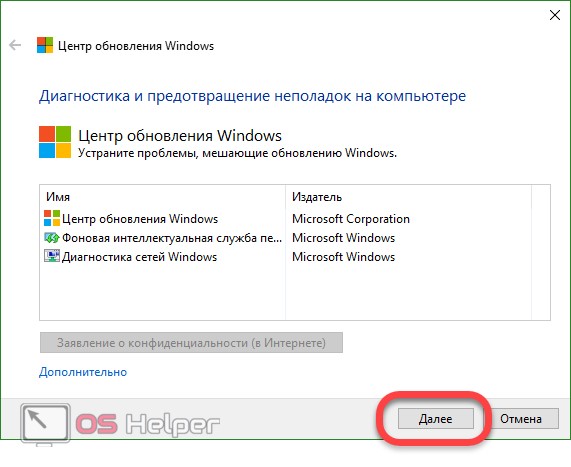
Запускать утилиту нужно только с правами администратора. Для того чтобы это сделать, кликните по файлу правой клавишей мышки и жмите по записи запуска от имени администратора.
- Начнется поиск неполадок, которые могли привести к сбоям в работе магазина Windows.
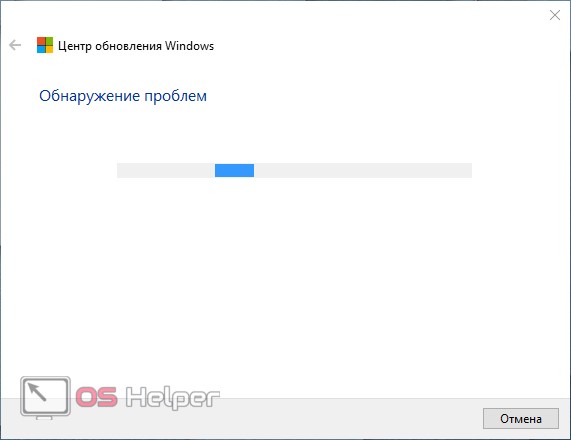
- Программа сообщит нам о том, что ситуацию можно исправить при помощи обновлений, которые нужно установить. Для этого кликаем по соответствующему пункту.
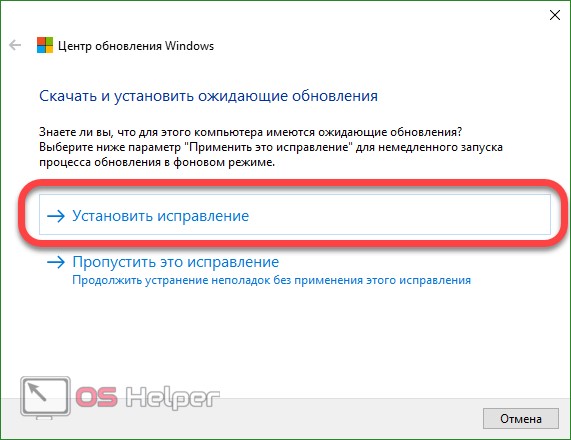
- Идет исправление системы, ждем его завершения.
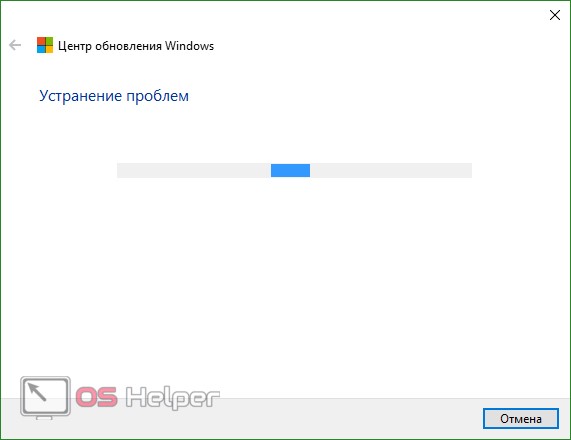
В итоге видим следующую картину. Исправлены служба (которая была повреждена или вовсе отсутствовала), а также были применены обновления, которые были доступными, но не устанавливались. Нам остается лишь нажать кнопку с надписью «Закрыть».
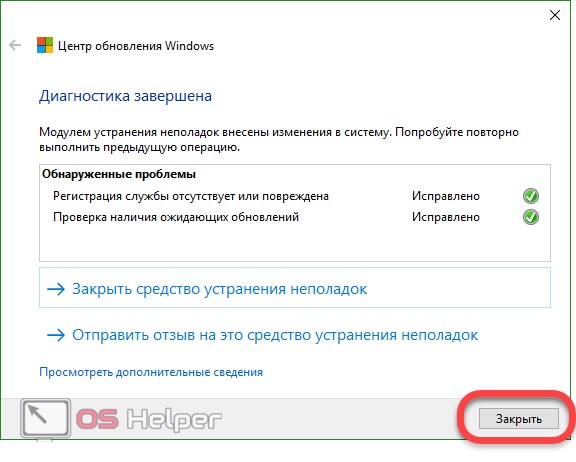
Используем Software Repair Tool
В середине лета 2016 года в Microsoft создали и передали пользователям инструмент под названием Software Repair Tool – утилиту для комплексного решения проблем с ОС Windows 10, которая поможет нам разобраться, почему не работает магазин в Windows 10. Приложение создает контрольную точку восстановления перед тем, как приступать к работе.
Возможности Software Repair Tool:
- восстановление стандартных сетевых настроек;
- переустановка программ с использованием PowerShell (в частности, Windows Store);
- контроль целостности файлов ОС через DISM;
- установка обновлений системы;
- сброс схемы электропитания к настройкам по умолчанию;
- удаление ненужных резервных данных Windows и очистка таким путем свободного места.
Приступаем к работе с программой:
- Для начала скачаем приложение по прямой ссылке . Затем запустим ее от имени администратора, примем лицензию использования и нажмем кнопку «Next».
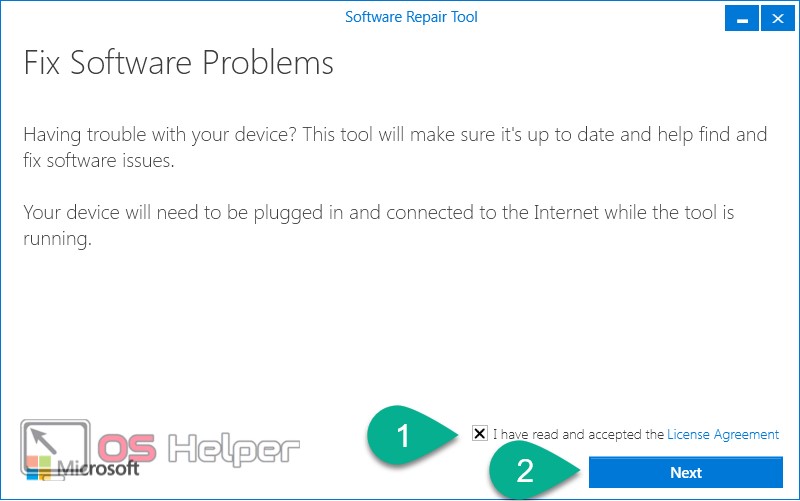
- Далее начнется процесс поиска неисправностей и их исправление – ждем пока процесс подойдет к концу.
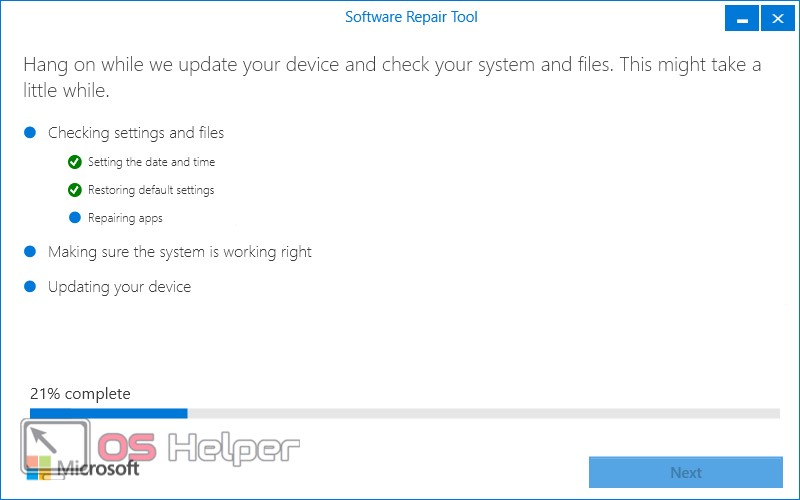
- На 50% прогресса программа потребует перезагрузить компьютер. Закройте все приложения, сохраните данные и нажмите кнопку, которую мы обвели красной рамкой.
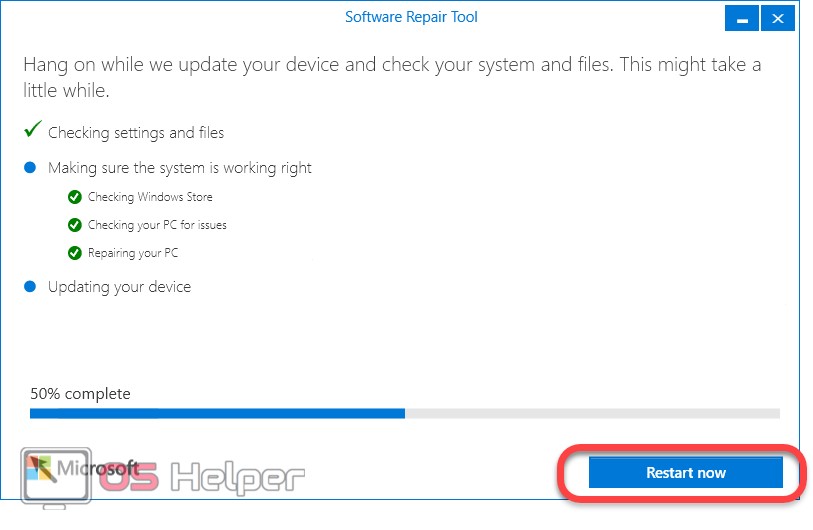
- После того как ПК будет перезапущен, процесс продолжится автоматически.
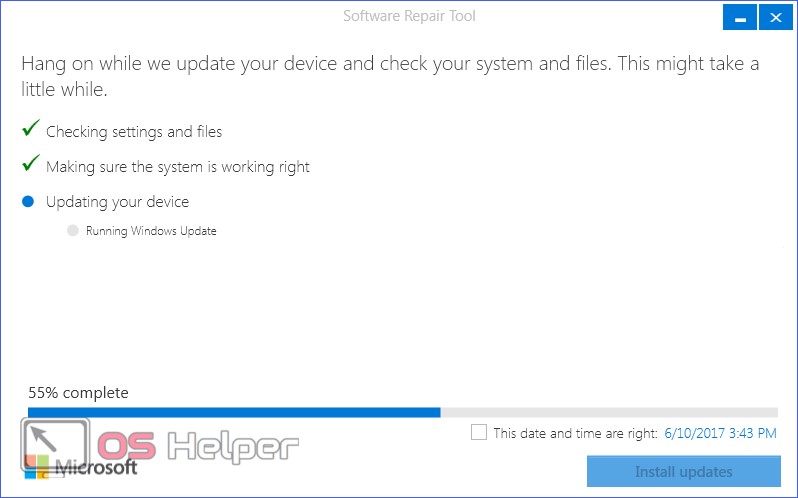
- Если в системе будет найдено обновление, вам предложат применить его – в данном случае оно есть.
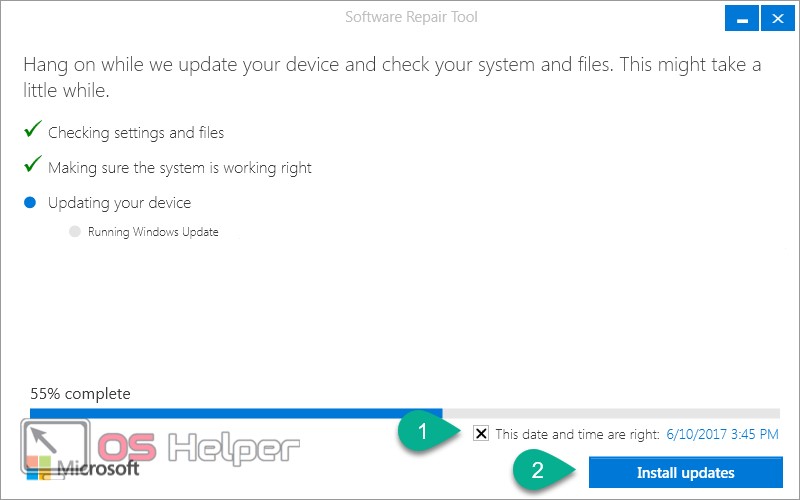
- В результате сброс всех программ ПК будет завершен, нам останется только повторно перезагрузить машину.
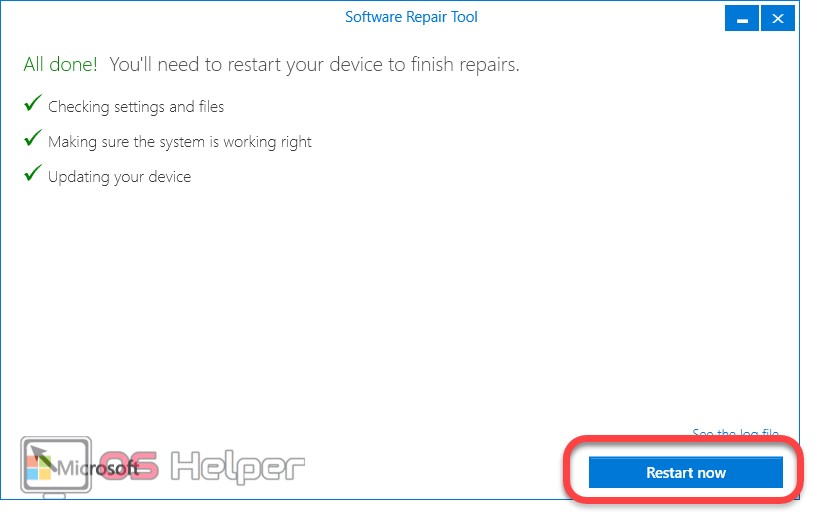
Восстанавливаем системные файлы
Windows Store, который не открывается или имеет другие проблемы, можно попробовать исправить, восстановив его файлы. Для этого делаем следующее:
- Запустите командную строку с правами суперпользователя. Для этого используем поиск OS (иконка увеличительного стекла в левой части панели задач) и вводим запрос «cmd». Далее делаем правый клик по обозначенному на картинке результату и жмем на строчку, которую мы обозначили четвертым номером.
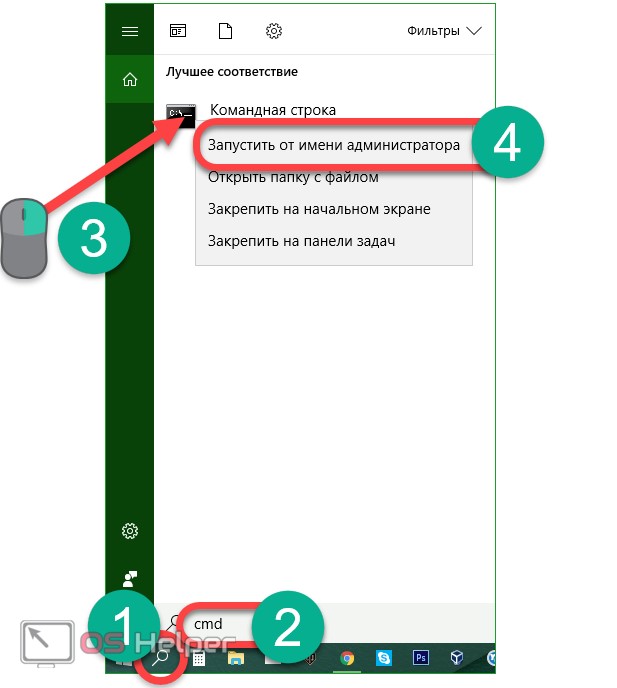
- В открывшемся окне вводим команду: sfc /scannow и жмем Enter.
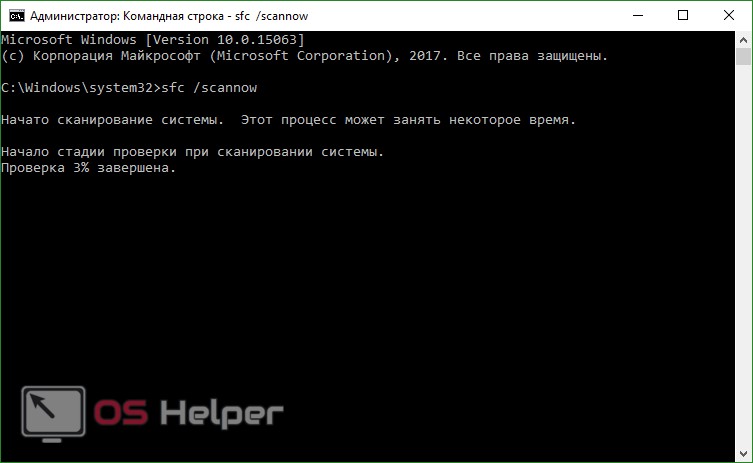
- Когда сканирование будет окончено, перезагрузите ПК. Снова вызовите командную строку (обязательно с правами администратора) и введите оператор: DISM.exe /Online /Cleanup-image /Restorehealth, после чего жмите Ввод.
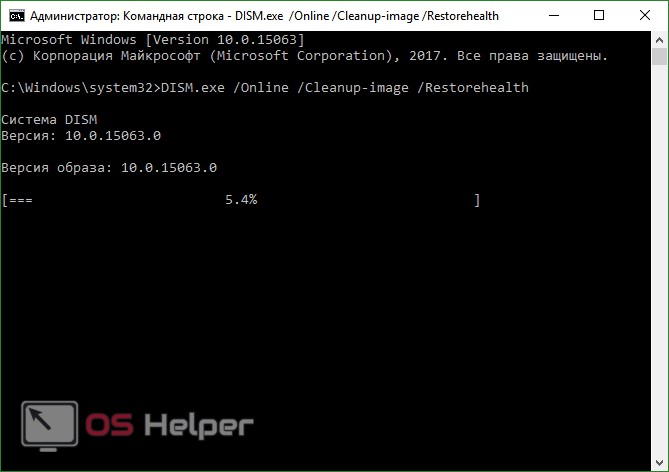
В процессе сканирования всех данных Windows 10 проверит их целостность, и, если понадобится, заменит поврежденные.
Заметка: второй проход может идти очень долго, порой даже кажется, что утилита зависла, но нам нужно терпеливо ждать завершения операции.
Сбрасываем кэш
Иногда сбои в работе Windows Store наблюдаются из-за забитого под завязку кэша. Часто по той же причине не устанавливаются приложения из магазина Windows 10. В таком случае пользователи видят сообщение: «Кэш магазина windows может быть поврежден», «Возникла внутренняя проблема» или код ошибки «0x80240438». Для того чтобы очистить временные файлы, делаем следующее:
- Запускаем инструмент «Выполнить» (для этого вместе давим две кнопки [knopka]Win[/knopka]+[knopka]R[/knopka]) и вписываем в появившееся окошко оператор: wsreset, затем жмем «ОК».
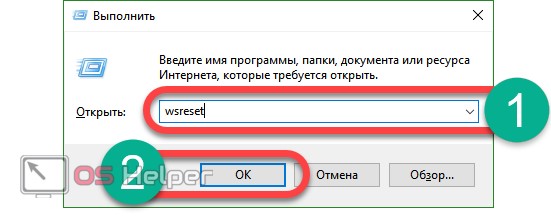
Начнется процесс очистки кэша. Если все получится, то приложение Магазин откроется по завершении операции. Если этого не произошло, переходите к вариантам, описанным ниже.
Повторная регистрации Windows Store через PowerShell
Для того чтобы перерегистрировать (переустановить) магазин Windows 10, в PowerShell делаем следующие шаги:
- Открываем поисковый инструмент «Десятки» (значок увеличительного стекла в левой стороне панели задач) и вводим слово PowerShell. Когда появится результат, делаем по нему правый щелчок и выбираем пункт, обозначенный на скриншоте цифрой «4».
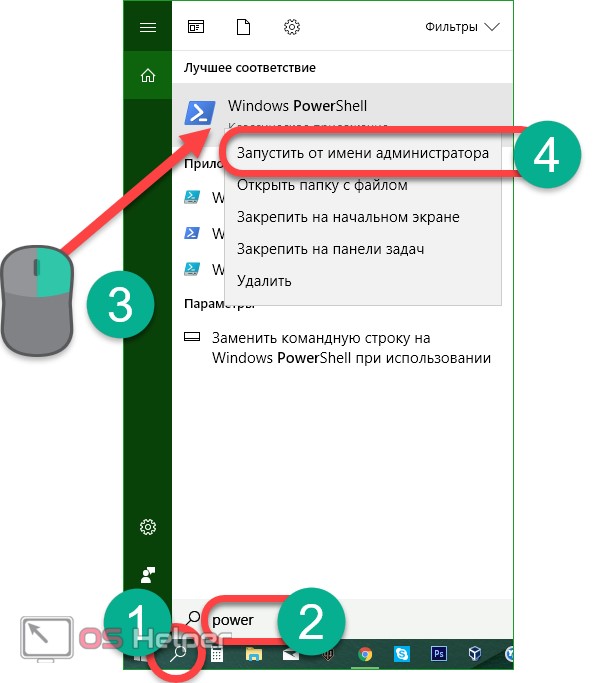
- В открывшемся PowerShell вставляем набор команд вида:
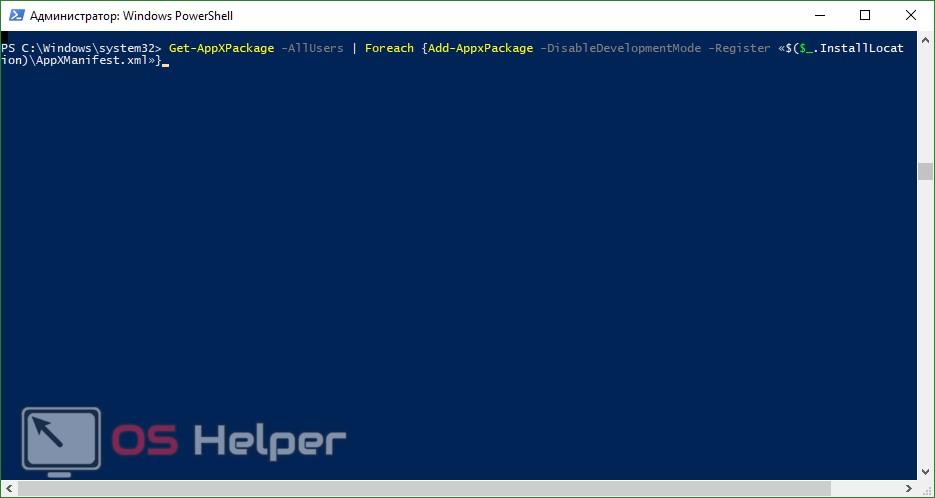
В процессе работы вы увидите ряд ошибок (красные строчки на скриншоте), но они не повлияют на ход очистки и обращать внимания на них не нужно.
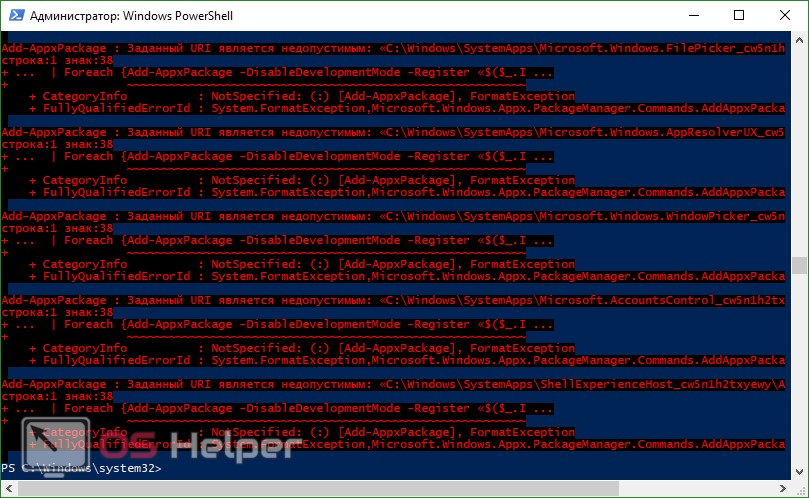
Как только процесс будет завершен, закройте все программы и перезагрузите компьютер. После запуска системы проверьте не начал ли работать магазин Windows 10. Если нет, значит, переустановить программу не вышло. Идем дальше.
Добавление нового аккаунта
Еще один вариант, способный помочь отремонтировать магазин, который не запускается – добавить еще один аккаунт и запустить Windows Store из-под него.
Рассмотрим, как можно максимально быстро сделать это:
- Открываем нашу командную строку с правами администратора. Как это осуществить мы писали немного выше (вписываем в поиск Windows 10 слово cmd и запускаем нужный результат от имени администратора). Когда окно будет открыто, введите в него поочередно следующие операторы:
[kod]Net user имя_пользователя_которого_мы_создаем /add[/kod]
[kod]Net localgroup Администраторы имя_пользователя_которого_мы_создаем /add[/kod]
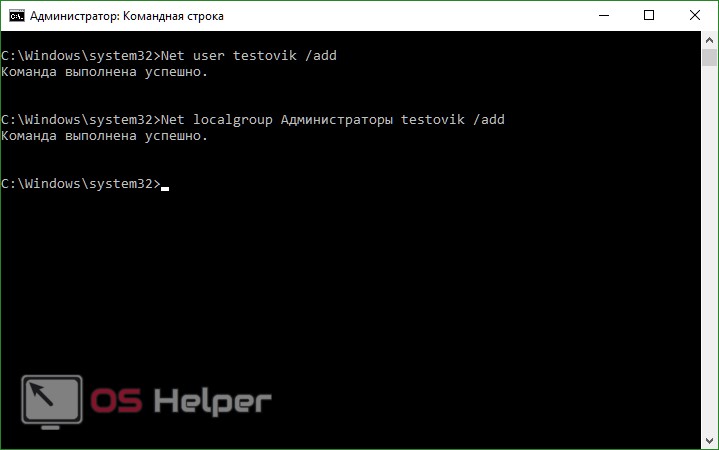
Вместо строчки «имя_пользователя_которого_мы_создаем» нужно вписать имя нового аккаунта.
Если после того, как новый аккаунт будет создан, запустить магазин от его имени получится, просто удалите старого пользователя и работайте с нового аккаунта. Если же и это вариант не помог, переходим к ремонту магазина при помощи восстановления системы.
Восстановление системы
Если ни один из описанных способов не помог наладить работу магазина Windows 10, остается прибегнуть к услугам тяжелой артиллерии – восстановлению системы.
Для этого делаем следующие шаги:
- Открываем панель управления, запустив ее через поиск Windows. Кликаем по значку лупы в левой половине панели задач и начинаем писать название интересующего приложения, а когда появится нужный результат – жмем по нему.
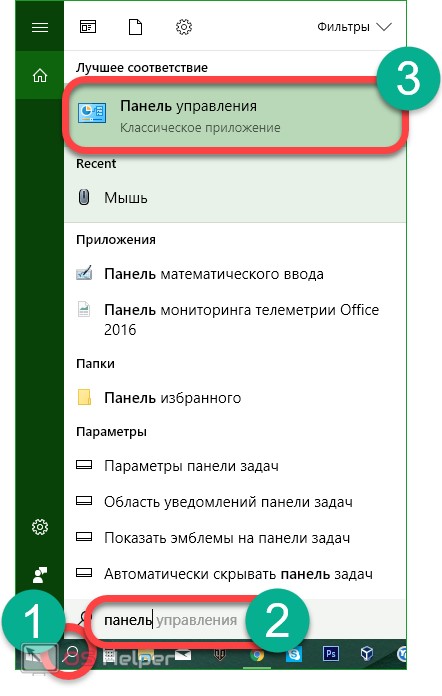
- Когда запустится панель управления, введите в ее поиск слово «Восстановление» и кликните по обозначенному на картинке пункту.
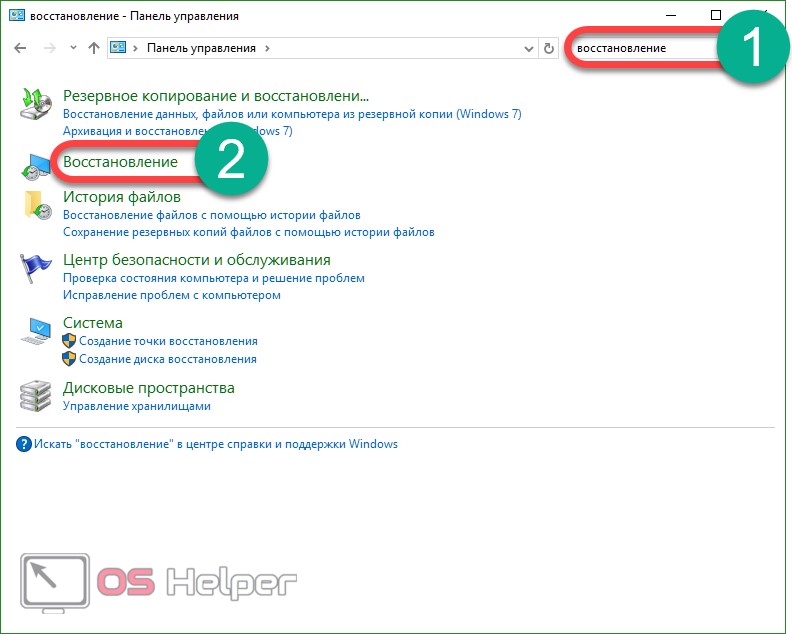
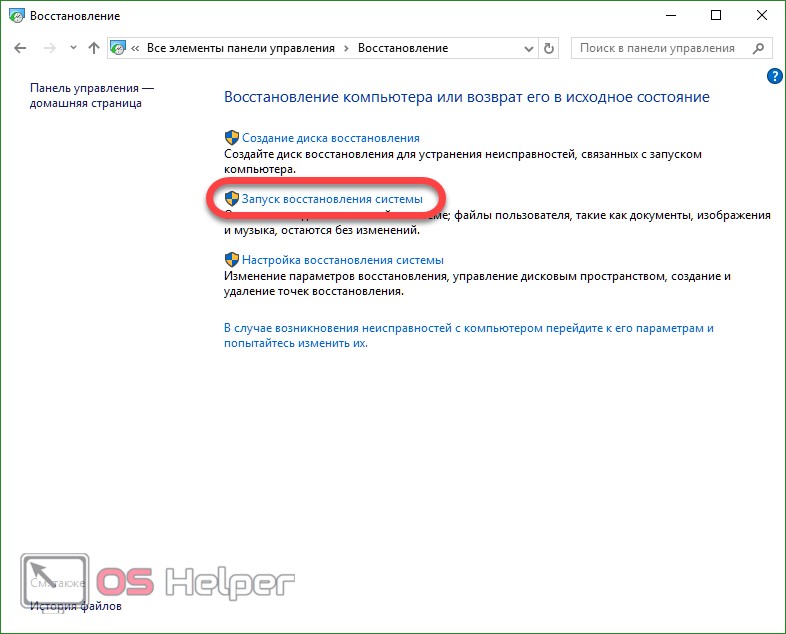
- В открывшемся мастере восстановления системы жмем по кнопке «Далее».
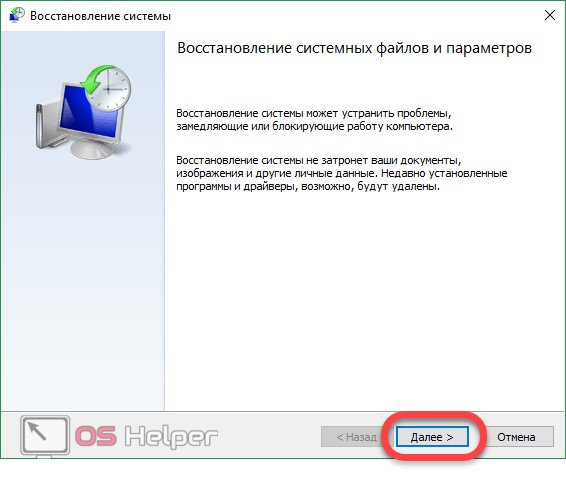
Важно: для того чтобы процедура восстановления могла работать, необходимо включить автоматическую запись точек восстановления и создать хотя бы одну из них.
- Выбираем контрольную точку восстановления Windows 10, к которой будет откачена система и жмем «Далее».
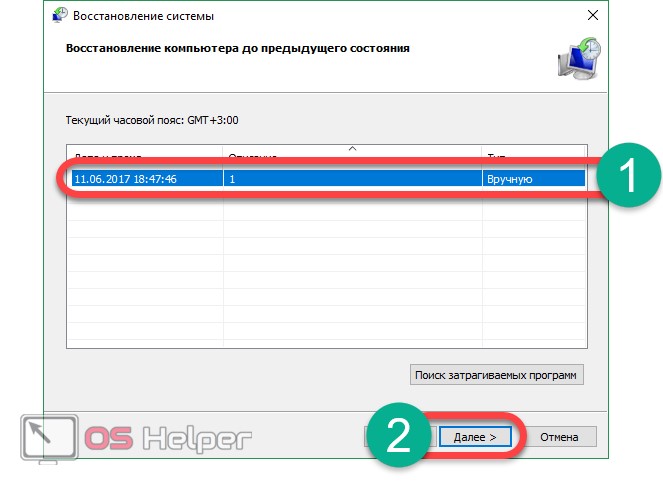
- На этом подготовка к процедуре окончена и мы можем закрывать мастер.
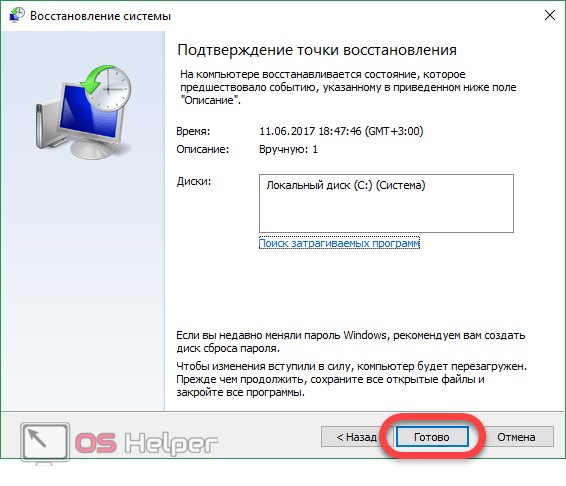
- Нас уведомят в том, что, если мы начнем восстановление, отменить его уже будет невозможно. Если согласны, то жмем «Да».
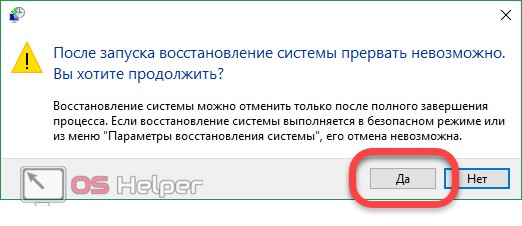
- Началась инициализация отката системы.

- Компьютер перезагрузится, так как процедура восстановления ведется в PreOS-режиме.
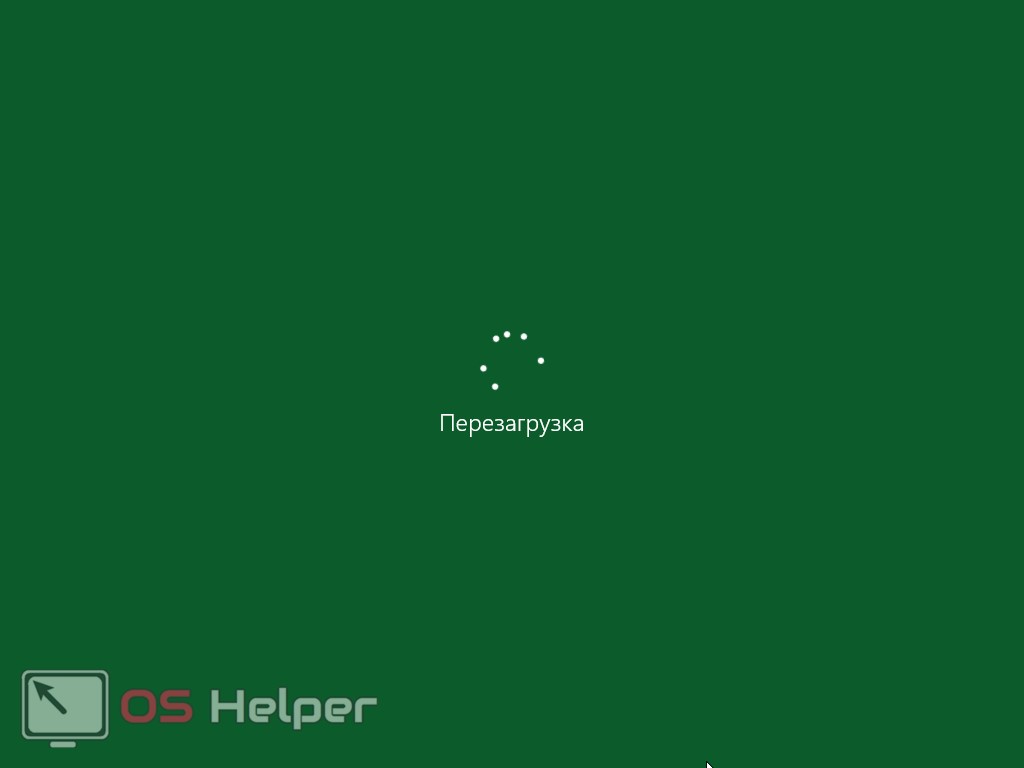
- Идет восстановление системы. Оно может потребовать времени – например, у нас процесс занял около 15 – 20 минут.
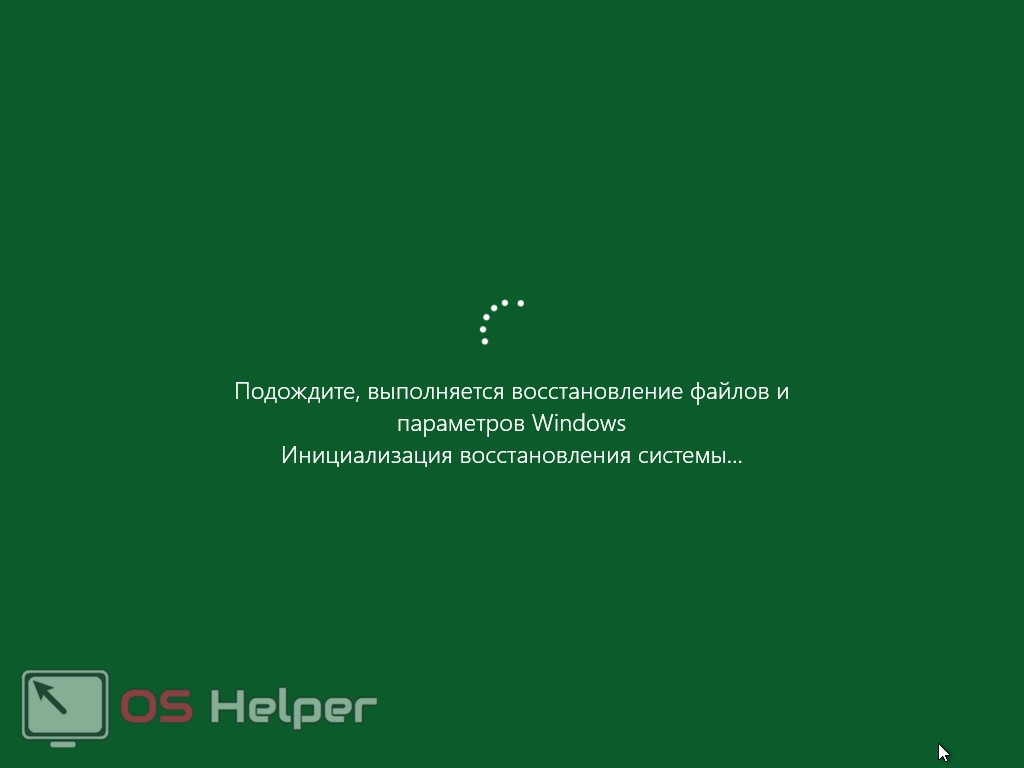
В результате система будет возвращена к точке, которая была создана ранее.
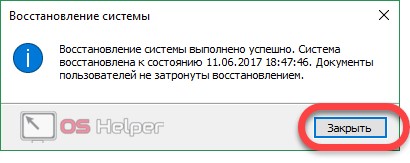
Дополнительная информация
Магазин в Windows 10 можно выключить, если он вам не нужен и восстановить после отключения. В статье вы нашли ответ на вопрос: что делать, если не работает магазин Windows 10. Если же останутся какие-либо вопросы, пишите их нам в комментариях – мы поможем выйти из любой ситуации.
Как исправить неполадки в работе магазина Windows 10: видеоинструкция
Источник: os-helper.ru
Почему не работает Интернет Эксплорер в Виндовс 10
Если не работает Explorer на Windows 10, лучше не паниковать, а рассмотреть вероятные причины. Такая проблема существует, разработчики с ней борются. Если делать всё по инструкции, с высокой долей вероятности получится запустить IE.
Не работает internet explorer windows 10
Когда необходимо найти нужный сайт либо посмотреть фильм в сети, бывает такое, что Windows 10 Internet Explorer не запускается. Разработчик браузера предоставляет свои инструкции, как действовать в этой ситуации. Существует масса причин, из-за которых программа не отвечает на запросы.
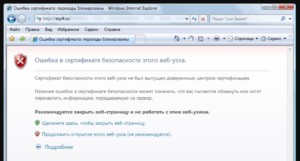
Почему закрывается Интернет Эксплорер
Пользователи отмечают частые закрытия браузера, когда сторонние программы установлены на компьютере. Проблема кроется в объектах обозревателя, которые отсутствуют на компьютере. Иногда браузеру мешает панель инструментов либо дополнительные компоненты. Explorer может закрываться после перехода на какой-либо сайт или сразу при открытии.
Важно! Пользователи чаще всего видят сообщения «программа не отвечает». Также возникают другие ошибки.
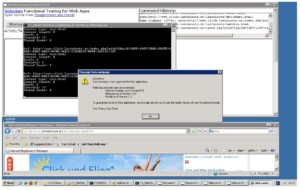
Причины плохой работы
Пользователей интересуют вопросы, почему не работает «Интернет Эксплорер» на «Виндовс 10» и что с этим делать?
- повреждение браузера;
- ошибка локальной сети;
- сбой в программном обеспечении;
- изменения интернета;
- неправильная работа со ссылками на веб-страницах;
- изменение настроек в программах на компьютере;
- удаление файлов из реестра;
- вирусная атака.

Способы решения
Выше указанны основные причины, по которым невозможно запустить IE. Специалисты компании Microsoft предоставляют инструкции, как устранить неисправности. Если на компьютере не запускается «Интернет Эксплорер 11» Windows 10, стоит пройтись по вероятным причинам сбоя и выполнить исправления.
Отключение аддонов
Отключение автоматических обновлений помогает для запуска IE 11. Чтобы это сделать, стоит придерживаться инструкции:
- Вход в «службы»;
- Поиск центра обновлений;
- Выбор команды «остановить»;
- Переход в «тип запуска»;
- Отключение функции;
- Сохранение настройки.
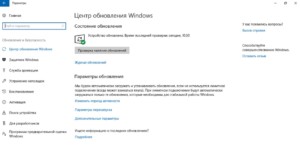
Когда изменения сделаны и автоматические обновления отключены, стоит перезагрузить компьютер и перепроверить информацию.
Сброс настроек
Если Internet Explorer 11 не запускается, Windows 10 можно откатить. Возвращение заводских настроек решает много проблем, связанных с конфликтом программ, установленных на компьютере, ноутбуке. При переходе в настройки, открывается пункт «обновления». Останется лишь нажать кнопку «начать».
Важно! Во время процесса компьютер предлагает определиться с личными файлами.
Разрешается сделать резервную копию либо проигнорировать сообщение. Эксперты рекомендуют не удалять полностью файлы, а всё-таки создать резервную копию. Если что-то пойдёт не так, можно будет вернуться в исходную точку. При нажатии кнопки «сброс» происходит автоматическая переустановка компьютера. Система перезагружается, стоит проверить работу браузера.
Резервные файлы настроек располагаются в папке Windows.old.
Восстановление файлов
Чтобы осуществить процесс восстановления файлов браузера, необходимо придерживаться инструкции:
- Переход в пуск;
- Выбор поиска;
- Набор «Internet Explorer»;
- Переход в функции;
- Обновление компонентов.
В конце процедуры восстановления файлов браузера стоит нажать кнопку «Ок».
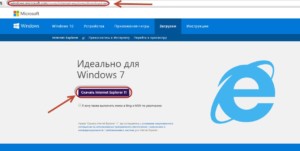
Обновление Windows
В системе Windows 10 можно самостоятельно проверить обновления. После перехода в пуск, необходимо выбрать настройки. Во всплывающем окне покажется строка «обновления». Если перейти в рубрику «обновить», система автоматически проверит пакеты данных и файлы реестра.
Инсталляция IE 11
Установка свежей версии IE поможет разобраться в вопросе, почему браузер не работает. В обновлённом «Эксплорере» исправлены многие ошибки, поэтому рекомендуется перейти на официальную страницу Microsoft и осуществить запуск скачивания. При этом необходимо выбрать разрядность компьютера (32, 64).
Отключение браузера
По инструкции легко отключить Explorer на компьютере:
- Комбинация Windows+R;
- Выбор «выполнить»;
- Значение «appwiz.cpl»;
- Кнопка «OK»;
- Переход в настройки;
- Программы и компоненты;
- Отключение компонентов;
- Поиск Explorer;
- Снятие флажка;
- Сохранение настроек.
После отключения браузера необходимо произвести перезагрузку компьютера.
Вирусы
Если не устанавливается подключение с браузером, возможно, в компьютере завелся вирус. Лучшие предложения по защите из рейтинга:
- AhnLab V3;
- Kaspersky;
- Bitdefender.
Если выбор пал на AhnLab V3 Internet Security, необходимо посетить официальный сайт разработчика и произвести сканирование. Особенность программы кроется в том, что она подходит для разных операционных систем, поддерживаются 32, 64-разрядные компьютеры.
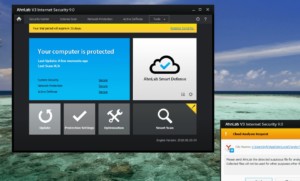
Важно! Зачастую комплексный антивирус предоставляется с английским интерфейсом.
- Устранение интернет-угроз;
- Блокировка сетевых атак;
- Всесторонняя защита компьютера;
- Функции на выбор.
Старый, добрый Kaspersky Internet Security 18.0 с радостью поможет проверить компьютер. Он больше всего подходит для домашних устройств. Успешно справляется с хакерскими атаками, предусмотрена защита от программ-шифровальщиков. Интерфейс является простым, есть такие функции:
- проверка;
- полное обновление;
- безопасные платежи;
- функция родительский контроль;
- приватные данные;
- защита всех устройств.
Остается рассмотреть Bitdefender Internet Security 2018, который также попал в рейтинг лучших антивирусов. По функциональности он успешен, предоставляется с английским интерфейсом. В главном окне программы есть кнопка быстрого сканирования. Через антивирус можно устанавливать VPN, предусмотрены дополнительные утилиты.
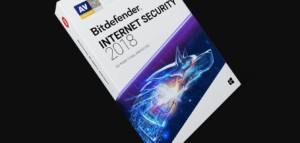
Что делать, если ничего не помогает?
Если пользователь прошёлся по всем причинам, однако браузер не собирает загружаться, лучше полностью переустановить операционную систему на компьютере. В качестве альтернативы рекомендуется рассмотреть другие браузеры для работы. Их легко установить с официальной страницы разработчиков, все бесплатно. Программы Google Chrome, Mozilla, Opera помогут запускать веб-страницы на высокой скорости.
Выше рассмотрены действия человека, когда не запускается «Интернет Эксплорер» 10 с системой Windows 10. Учитываются многие факторы, существуют инструкции от разработчика. При решении проблемы рекомендуется начать с простых шагов, и далее переходить к радикальным методам.

Подгорнов Илья Владимирович Всё статьи нашего сайта проходят аудит технического консультанта. Если у Вас остались вопросы, Вы всегда их можете задать на его странице.
Источник: vpautinu.com